安装并永久激活MIcrosoft office2016专业版
人气:7Office现在已经出到2016版了,而现在很多用户仍然在使用Office2003。要问Windows系统中最适合办公软件,那肯定是Office2016了。那么Windows系统下怎么安装Office2016呢?本文就来介绍一下Office2016的安装激活步骤。

安装之前的准备工作
- 01
检查C盘的剩余空间。Office 2016会自动安装在c盘,占用几个G的空间,如果c盘剩余不足10个G,要先删除一部分文件,否则可能因为空间不足安装失败。
- 02
查看自己的操作系统是多少位。Office 2016提供了64位和32位的安装程序,一定要确保安装的位数跟操作系统位数一致,不然一定会安装失败。
- 03
卸载之前的Office(如果有)。如果是新装的Windows系统,那么系统不带有任何Office,可以跳过此步的卸载步骤,直接到第二步安装Office 2016。
卸载步骤(重要):
- 01
如果电脑安装了360,那么用360卸载一次。
- 02
打开控制面板—程序—卸载程序,找到 Microsoft Office相关的统统卸载。
- 03
分别删除 C:\Program Files 和 C:\Program Files (x86) 下的 带有Microsoft Office 的所有文件夹。
- 04
重启计算机,至此,之前的Office卸载工作完成。
安装Office 2016
- 01
将下载好的Office 2016文件解压。
- 02
打开office16,双击office_professional_plus_2016_x86_x64_dvd.iso。

- 03
打开office文件夹,开始安装,如果是32位就选择setup32,如果是64位就选择setup64。
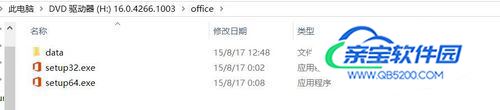
- 04
开始安装!等待安装完成,安装的速度跟计算机本身有很大的关系。

激活Office 2016
- 01
下载KMSpico激活工具(office安装包中自带的KMSAuto_激活工具不可用),运行KMSpico_setup.exe,运行之前最好先把360等工具关掉 ,不然这个激活程序很可能被360认为是病毒杀掉,也可以不关,但要一直允许它运行。
- 02
运行KMSpico激活工具压缩包中的"卸载服务.bat"。
- 03
打开Office的某个应用,这时它会提示我们输入你的产品密钥,直接关闭这个窗口,再点击接受。
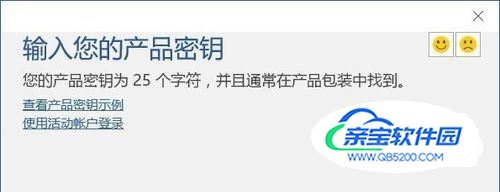
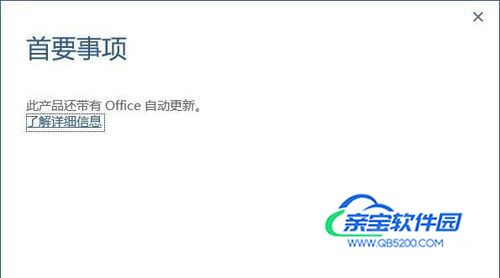
- 04
点击文件--账户,可以看到,此时并没有激活信息。
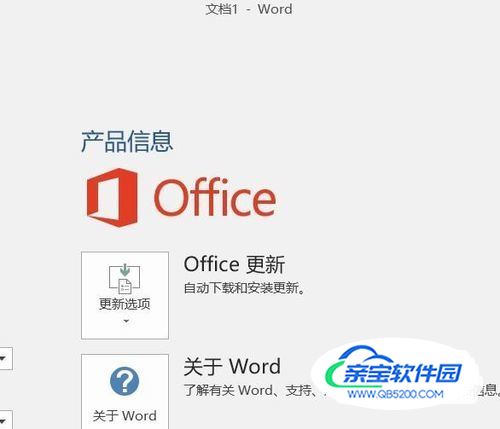
- 05
停留在此页面,找到KMSpico的安装路径,以管理员身份运行AutoPico.exe.
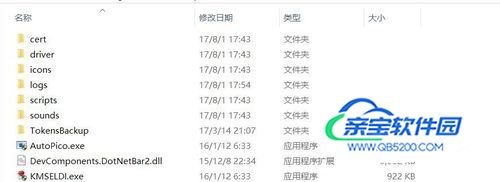
- 06
等待声音播放完全结束之后,就激活成功了,
- 07
再次打开Word 可以看到Office 2016已激活。
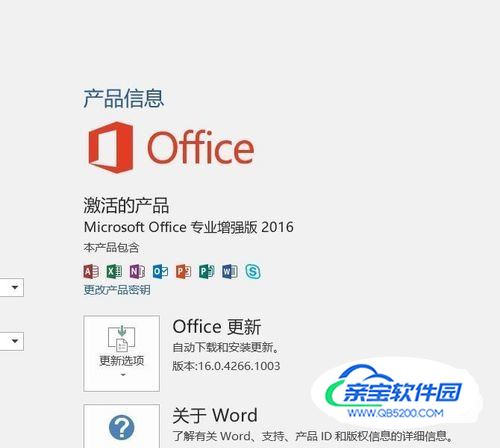
- 08
最后,删除这些工具,或保存起来为了以后再次安装使用。
特别提示
如果过一段时间后提示office2016已到期,请您依照激活方法重新激活。
加载全部内容